Используем для штриховки автоматический способ. Активизируем:
- меню Инструменты, пункт Геометрия;
- подпункт <Штриховка>,
- на запрос «Укажите точку внутри области» произвольно укажем точку в области, при этом границы прорисовывается штриховка и границы области;
- для создания штриховки нажать правую кнопку мыши и выбрать команду <Создать штриховку > .
- параметры штриховки можно редактировать, нажав правую кнопку мыши и выбрав команду <Стиль штриховки>. Указать: материал «Металл», <Выбрать>.
Таким же образом выполняем штриховку областей 9 и10.
7. Проводим линии 12,13,14,15 дорисовкой до граничного контура - выравнивание. Активизируем панель Редактирование и кнопку <Выровнять по границе>:
- для отрезков 12,13 укажем границу - линия между точками 6-7 и выравниваемые отрезки 12,13, [STOP];
- аналогичные построения, указывая границу и выравниваемый отрезок, произведем для остальных линий.
8. Построим линии фасок 11 и 16.
Построение вида слева.
Создадим новый вид 2 (см. рис. 7). Определим вид 0 как текущий с помощью Менеджера документа.
Выбираем меню Вставка пункт Вид:
- Номер вида -2;
1. Точка привязки вида имеет координаты (280,190).Построим окружности 3,4,5. Выберем пункт Геометрия меню Инструменты; подпункт <Окружность>;
- укажем центр окружностей с координатами (0,0);
- на Панели свойств нажмем кнопку С осями;
- указываем радиус, поместив курсор мыши в окне <Радиус>;
- сменим тип линии на основную; радиус - 60 (окружность 3);
- радиус - 57 (окружность 4);
- для проведения окружности 5 изменим тип линии, выбрав осевую линию; укажем радиус этой окружности - 40.
- Прорисуем отверстия а,в,с, начиная с отверстия а. Укажем центр окружности (с осями) - точку с координатами (0,40), радиус – 4,5.
2. Удалим лишнюю горизонтальную осевую линию отверстия a. Выделим оси отверстия а, которые являются макроэлементом, и разобьем его на составные элементы командой Разрушить, пункт меню Редактор. Удалим горизонтальную осевую линию, выделив и нажав клавишу <Delete>.
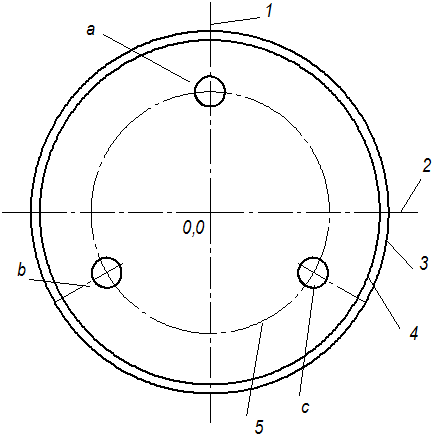
Рис. 7Вид слева
3. Скопируем отверстия b и c. Для этого;
- выделим копируемое отверстие a окном;
- активизируем кнопку [копия по окружности] из группы Копирование;
- введем параметры копирования: Шаг (угловой шаг) – 120; Количество копий – 3; указываем центр копирования по окружности - координаты (0,0); 8 <Создать объект>, [STOP].
6. Содержание отчета:
1. Титульный лист с названием работы.
2. Цель и задание на лабораторную работу.
3. Краткая теоретическая часть:
· перечень команд редактирования и их функции;
· назначение библиотек системы Компас - График. Перечень групп элементов, составляющих прикладную библиотеку КОМПАС.
4. Выполненные построения на главном виде и виде слева чертежа «Крышка». Полное имя файла чертежа.
5. Протокол выполнения лабораторной работы.
6. Выводы.
7. Контрольные вопросы:
1. Какая панель команд содержит команды редактирования?
2. Какими общими действиями характеризуются команды редактирования?
3. Перечислите варианты команды копирования объекта.
4. Как произвести редактирование группы объектов?
5. В чем заключается назначение библиотек системы Компас?
6. Какие объекты составляют прикладную библиотеку Компас? Перечислите возможности их применения?
Литература
Компас- 3D V9. Руководство пользователя, АО АСКОН, 2007г.
Лабораторная работа №4
Нанесение размеров и технологических обозначений на чертеже
1. Целью выполнения лабораторной работы является освоение методики нанесения и редактирования размеров и технологических обозначений на чертеже, приобретение практических навыков работы.
2. Задание:
1. Ознакомиться с методикой простановки размеров и технологических обозначений.
2. Произвести простановку размеров на чертеже детали «Крышка».
Уважаемый посетитель!
Чтобы распечатать файл, скачайте его (в формате Word).
Ссылка на скачивание - внизу страницы.